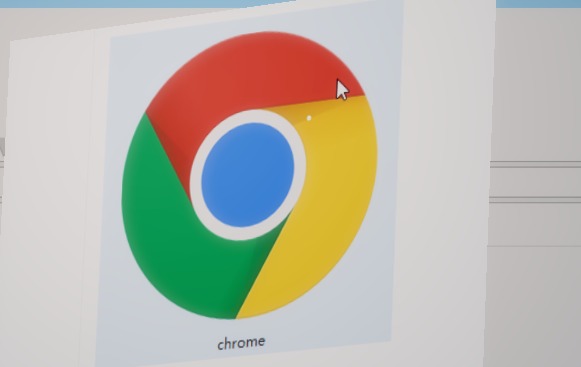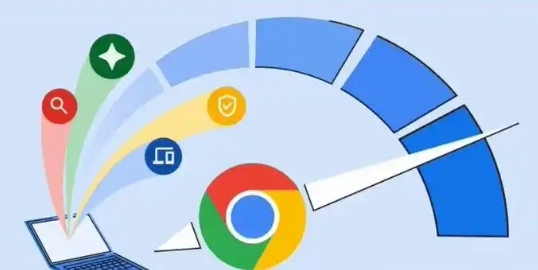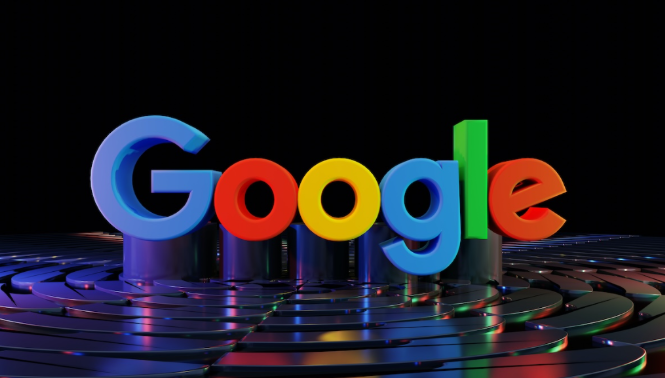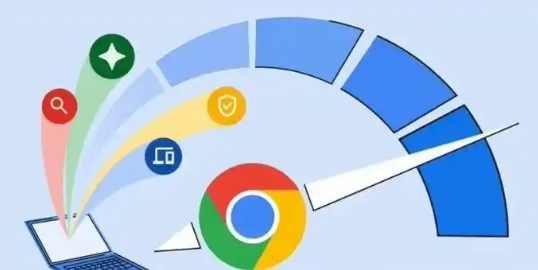谷歌浏览器标签页管理技巧大全实用教程

1. 基本操作
- 创建新标签页:按下`Ctrl+T`(Windows/Linux)或`Cmd+T`(Mac),或者点击当前标签页右上角的“+”号图标即可快速打开一个新标签页。
- 关闭当前标签页:按下`Ctrl+W`(Windows/Linux)或`Cmd+W`(Mac),或者点击当前标签页右上角的“X”图标即可关闭当前标签页。
- 恢复最近关闭的标签页:按下`Ctrl+Shift+T`(Windows/Linux)或`Cmd+Shift+T`(Mac),或者右键点击标签栏选择“重新打开关闭的标签页”。谷歌浏览器可记住您关闭的最后10个标签页。
- 查看当前标签页的完整URL:按下`Ctrl+L`(Windows/Linux)或`Cmd+L`(Mac),或者点击地址栏左侧的锁形图标。
- 快速切换标签页:使用`Ctrl+Tab`(Windows/Linux)或`Cmd+~`(Mac)可以向前切换到下一个标签页;按住`Ctrl+Shift`或`Cmd+Shift`并按`Tab`键可以向后切换。直接按`Ctrl+1`到`Ctrl+8`可以切换到指定位置编号的标签页;`Ctrl+9`则切换到最后一个标签页。
- 拖动标签生成新窗口:将一个标签从当前窗口中拖出,使其成为一个独立的窗口。这个功能可以帮助用户在不同显示器上分别显示不同的内容。
2. 高级多标签页操作
- 标签页静音:在播放音频或视频的标签页上右键单击,选择“使此标签页静音”,可以避免干扰。
- 标签页悬浮:将不需要立即处理的标签页悬浮起来,以减轻谷歌浏览器的负担。
- OneTab扩展:安装OneTab扩展后,可以通过点击扩展图标保存当前打开的所有标签页,并在需要时恢复。这有助于减少标签页混乱,节省系统资源,便于批量管理标签页。
- Workona Tab Manager:这款功能强大的标签页管理扩展可以将多个标签页分组,并为每个分组指定名称,以便更好地组织和管理标签页。
3. 自定义标签页布局
- 安装插件:用户可以通过安装特定的插件来增强谷歌浏览器的功能,例如“Tab Mod”或“Custom Tabs Layout”,这些插件可以帮助用户更灵活地调整标签栏位置。
- 配置插件:安装完成后,插件通常会出现在浏览器右上角的工具栏中,点击插件图标,根据需要进行配置即可。通过安装特定的插件,你可以轻松实现标签栏位置的自定义,比如将标签栏移动到窗口的左侧或右侧。
4. 使用标签页组
- 添加标签页到新组:对相关性较强的标签页进行分组,不仅可以减少浏览器的视觉杂乱,还能方便快速切换。只需右键点击某个标签页,选择“添加标签页到新组”,为其命名并选择颜色,即可完成。
5. 利用任务管理器优化资源
- 检查网络使用情况:谷歌浏览器的任务管理器功能可以让用户查看每个标签页和扩展程序的内存和CPU使用情况。通过快捷键`Shift + Esc`,可以打开任务管理器,及时发现并关闭耗资源过大的标签页或扩展。
请注意,由于篇幅限制,上述内容可能无法涵盖所有可能的解决方案。如果问题仍然存在,建议进一步搜索相关论坛或联系技术支持以获取更专业的帮助。